Cómo insertar la fecha en Word de forma automática y actualizada

Conocer todas y cada unas de las funciones del programa Microsoft Word Office nos ofrece una ventaja muy grande al momento de elaborar nuestras producciones tanto para nuestros estudios académicos como para el ámbito laboral. Sin duda alguna en este mundo tan competitivo necesitamos saber invertir el tiempo y conocer cada una de las funciones de esta herramienta nos puede ser muy útil para aprovecharlo, generalmente usamos este programa cuando elaboramos nuestro currículo o cualquier otro documento, de hecho muchas veces afirmamos ser diestros al utilizar esta herramienta, pero para que esto sea realmente cierto debemos saber ajustar el formato y adaptarlo a nuestras necesidades. Por ejemplo saber insertar la fecha en Word de forma automática y actualizada, aquí precisamente te mostraremos como hacer esto.
¿Qué ventajas tiene insertar la fecha y hora en un documento?
La ventaja de la función insertar hora y fecha en Word, es que cuando tengas que elaborar un documento como por ejemplo un trabajo de grado o tesis que contenga una gran cantidad de páginas, a las cuales también puedes colocarles referencias mediante algunas funciones de Word, y al configurar este programa para insertar la hora y fecha podrás hacer que automáticamente estas aparezcan en cada una de las hojas, sin tener que escribirla una por una. La verdad es que existen diversas formas de colocar y actualizar hora y fecha en la hoja Word.
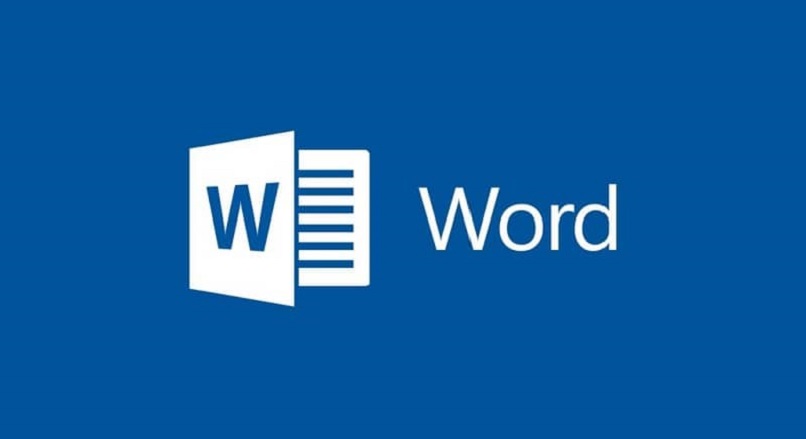
Registro de versiones impresas
Insertando la opción CreateDate que nos ofrece como una de las tantas otras herramientas que posee Microsoft Word, que nos ayudan a editar no solo el texto en el documento sino que además nos permite darle la apariencia que necesitamos al mismo, por ejemplo al permitirnos alinear el texto, pero en este caso resulta muy práctico ponerle fecha y hora sobre todo cuando no tenemos buena memoria, o cuando necesitamos archivar los documentos impresos. Colocando la hora y la fecha en la parte del encabezado nos puede ser muy útil al momento de actualizar algún documento o a la hora de registrar un orden de impresiones.
Saber fecha de creación
Por otra parte cuando le colocamos a nuestros documentos fecha y hora esto nos da la posibilidad de archivar por fecha de creación los mismos bien sea una vez impresos o en formato digital, lo que nos será de gran ayuda a la hora de tener que disponer nuevamente de esos documentos o también para comprobar que fueron terminados en un plazo especifico de tiempo.
Así se inserta la fecha del día en un documento de Word
Lo primero que debemos activar para realizar esta función es la regla, para activarla debemos irnos hasta la pestañita de la vista y pulsamos sobre la casilla arriba en la hoja de documento hacemos clic doblemente se mostrara un menú de los encabezado y también el pie de la pagina, la parte de arriba y de abajo de la hoja donde se nos indica que podemos colocar texto, imágenes o lo que sea de nuestro gusto colocar. Nos dirigimos a la parte superior del menú y escogemos la pestañita que dice Insertar y luego la función Fecha – hora.
Ya realizado esto se desprenderá un cuadro que mostrara diferentes formatos de hora y fecha nosotros elegiremos la que más se cuadre a lo que necesitamos. Debemos recordar que si queremos que la hora y fecha cambien de forma automática es necesario seleccionar la opción Actualizar Automáticamente o de lo contrario sino elegimos esa opción siempre se mantendrá la fecha y hora colocada originalmente.
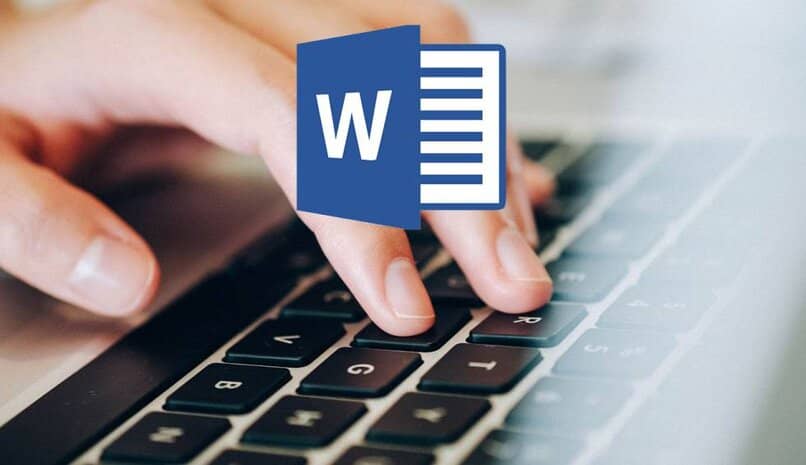
¿Cómo se puede editar o actualizar el campo de fecha?
Si lo que queremos es que la hora y fecha cambie y sea actualizada en cada ocasión que se abra el archivo debemos insertar en forma de campo la hora y fecha. Lo hacemos de la siguiente manera haciendo clic en Insertar- Fecha Hora – elegimos el formato de nuestra preferencia – Actualizar Automáticamente. De esta manera se creara un campo donde se hará la actualización de forma automática
Pasos para insertar una fecha que se actualice de forma automática
Si al colocar la fecha nuestra opción fue Actualizar de forma automática veremos un cuadrito de color gris muy claro al colocar la flechita del mouse encima de la opción fecha, esto significara que se ha realizado la inserción de una función o campo donde se actualizara o cambiara automáticamente la hora y la fecha. Este cuadro de color grisáceo es indicador de que se puede editar la fecha, hacemos clic en dicho cuadro colocamos la fecha nueva y volvemos hacer clic saliéndonos del cuadro. Si nuevamente vamos a cambiar la fecha hacemos clic en la opción de actualizar.
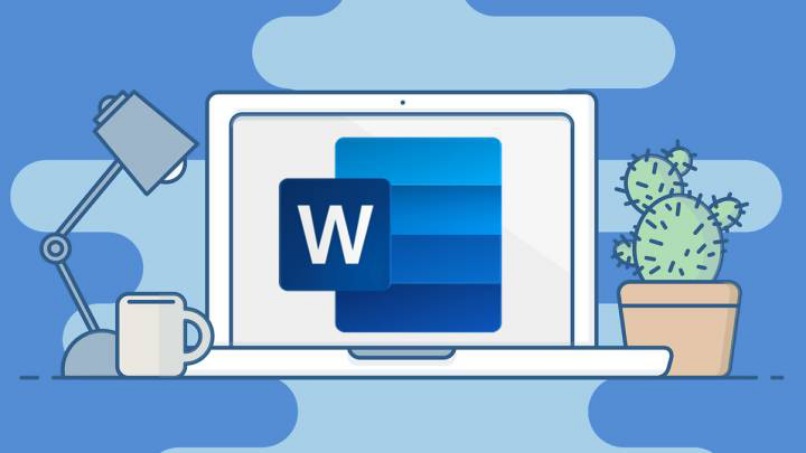
¿Se pueden insertar fechas consecutivas en Microsoft Word?
Como acabamos de indicar Microsoft Word nos permite introducir la fecha de forma que cada vez que se abra el documento se muestre con la fecha del día en que fue abierto, a esa función se le llama actualización automática de la fecha, gracias a esto es posible que se inserten fechas consecutivas en un mismo documento, ya que al ser abierto en días consecutivos las fechas se irán insertando en el mismo cada vez que se ha abierto para editarlo o solo visualizarlo.